Kodi 18 Leia - Herunterladen, was ist neu?
Das Kraftpaket eines Medienzentrums namens Kodigibt es seit Anfang der 2000er Jahre. Alle paar Monate wird eine neue Version veröffentlicht, und jedes Jahr wird ein neues Update mit dem Namen für die Öffentlichkeit bereitgestellt. Wir leben seit etwas mehr als einem Jahr mit Kodi v17 "Krypton", aber ab 2018 ist es Zeit für Kodi v18 "Leia". Kodi 18 bringt einige interessante Änderungen und Verbesserungen an der Benutzeroberfläche mit sich, von denen die aufregendste die Unterstützung der Spielemulation ist. Wenn Sie bereit sind, das Upgrade durchzuführen, lesen Sie weiter, um herauszufinden, wie Sie Kodi "Leia" herunterladen und was in der neuen Version neu ist!
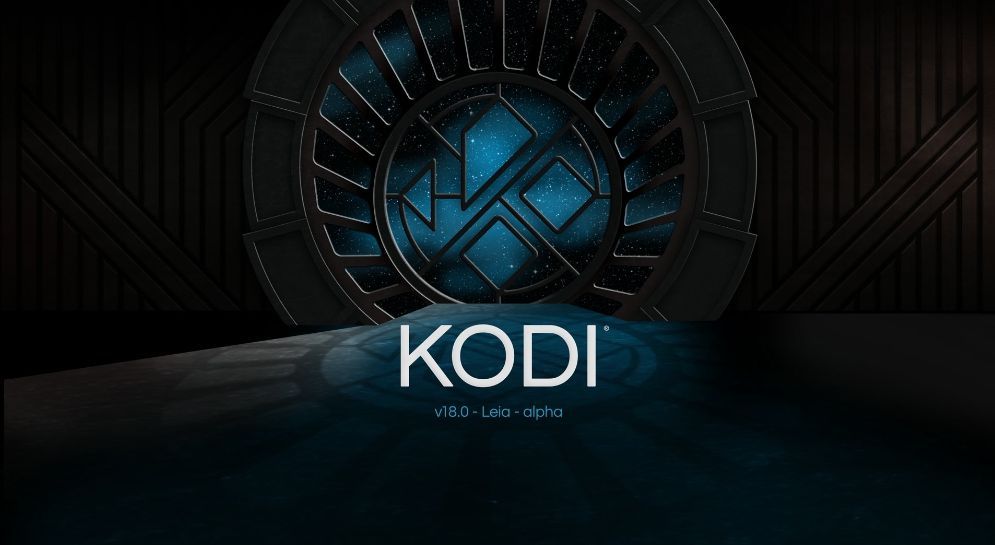
Exklusives Angebot: Sparen Sie 49%. Versuchen Sie ExpressVPN ohne Risiko!
Holen Sie sich das VPN mit der höchsten Bewertung
30 Tage Geld-zurück-Garantie
So erhalten Sie ein KOSTENLOSES VPN für 30 Tage
Wenn Sie zum Beispiel für eine kurze Zeit auf Reisen ein VPN benötigen, können Sie unser bestbewertetes VPN kostenlos erhalten. ExpressVPN beinhaltet eine 30-tägige Geld-zurück-Garantie. Sie müssen für das Abonnement bezahlen, das ist eine Tatsache, aber es erlaubt 30 Tage lang uneingeschränkter Zugriff und dann stornieren Sie für eine vollständige Rückerstattung. Die Stornierungsbedingungen, bei denen keine Fragen gestellt werden, werden ihrem Namen gerecht.
Gehen Sie mit dem richtigen VPN auf Kodi auf Nummer sicher
Kodi hat in der letzten Zeit einiges an Kontrolle auf sich gezogenin den letzten Jahren vor allem aufgrund der Anzahl inoffizieller Add-Ons, die auf potenziell illegale Inhalte zugreifen. Dies hat dazu geführt, dass einige Entwickler ihre Erweiterungen eingestellt oder langwierige Gerichtsschlachten geführt haben. Darüber hinaus haben ISPs die Möglichkeit, den Kodi-Streaming-Verkehr zu verfolgen und zu drosseln, wodurch die Rechte der Benutzer auf grundlegende Online-Privatsphäre verletzt werden.
Die gute Nachricht ist, dass man sich leicht davor schützen kannBedrohungen wie diese mit einem zuverlässigen VPN. Durch VPNs wird jedes Datenpaket verschlüsselt, das Ihr Gerät verlässt. Dadurch kann niemand feststellen, wer Sie sind, was Sie gerade sehen oder welche Websites Sie besuchen. Mit einem VPN können Sie alles, was Sie wollen, über Kodi streamen, ohne sich um ISP-Tracking oder -Drosselung kümmern zu müssen. Führen Sie die VPN-Software einfach jedes Mal im Hintergrund aus, wenn Sie Kodi starten. Dann sind Sie auf der sicheren Seite.
Das beste VPN für Kodi - IPVanish
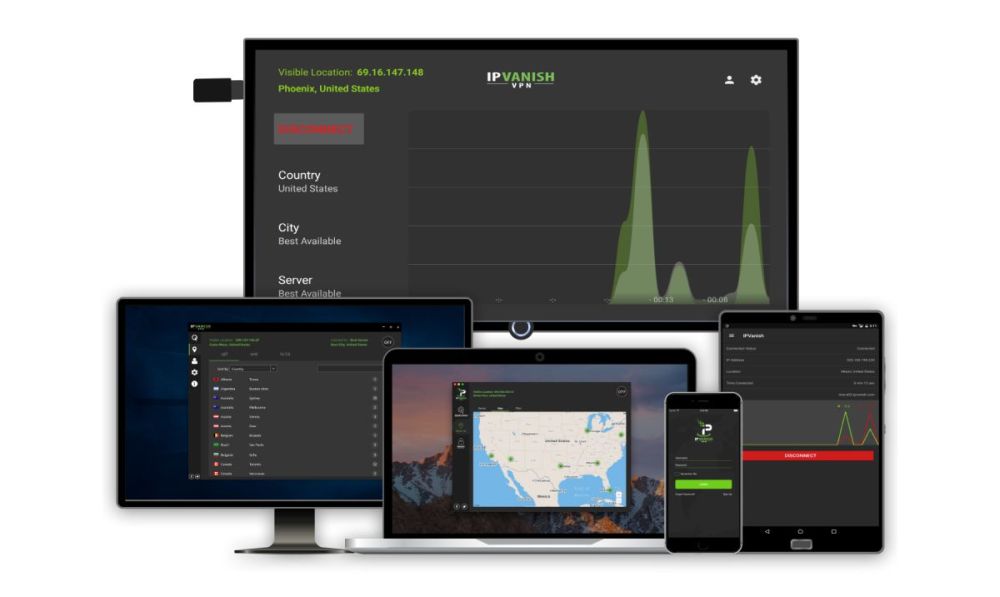
Die Wahl des richtigen VPN für Kodi bedeutet, das beste Gleichgewicht zwischen Geschwindigkeit und Datenschutz zu finden. Die meisten VPNs opfern eins für das andere, aber mit IPVanishSie bekommen das Beste aus beiden Welten. IPVanish ist schnell, zuverlässig und einfach zu bedienen. Das riesige Netzwerk von 950 Servern in 60 verschiedenen Ländern eignet sich perfekt für das Streamen von HD- und 4K-Inhalten über Kodi, Netflix und andere Videodienste. Sie erhalten auch eine Fülle von Datenschutzfunktionen, die Ihre Identität sperren und helfen, Zensurblöcke zu durchbrechen.
IPVanish bietet eine 7-tägige Geld-zurück-Garantie, sodass Sie eine Woche Zeit haben, diese ohne Risiko zu testen. Bitte beachte, dass Suchttipps-Leser können hier im IPVanish-Jahresplan massive 60% einsparenund senkte den monatlichen Preis auf nur 4,87 USD / Monat.
Kodi-Entwicklungszyklen
Wenn Sie neu in der Kodi-Welt sind, ist dies leicht zu erreichenverwirrt von all dem Jargon, den etablierte Benutzer herumwerfen. Neues Add-On gefunden? Das ist großartig! Es funktioniert jedoch nur mit Krypton und Sie verwenden Jarvis. Zumindest steckst du nicht bei Frodo fest, das wäre ein Albtraum!
Früheste Versionen von Kodi
Kodi gibt es seit 2004. Die Software gibt es technisch gesehen schon länger, da sie ursprünglich XBMC, das Xbox Media Center, hieß. Ein paar Jahre später und einige Smart Branding-Entscheidungen, erschien Kodi in Version 1.0.0. Zwischen 2004 und 2008 ist die Software rasant gewachsen und hat viele Funktionen hinzugefügt, mit denen wir heute vertraut sind. Sie ist von Version 1.0.0 auf 2.0.0 gesprungen und hat einige Zahlen übersprungen, um 8.10 zu erreichen.
Zahlen und Namen
Nach 2008 nahmen die Entwicklungszyklen von Kodi einVorhersagbares Muster. Alle paar Monate erschien eine neue stabile Version, die der Hauptversion eine inkrementelle Nummer hinzufügte. Kodi 17 Krypton zum Beispiel startete im Februar 2007 mit 17,0. Zwei Monate später war es 17,1, zwei Monate nach 17,2, bis 17,6 im November desselben Jahres. Diese kleinen Unebenheiten der Version stellen Verbesserungen und Korrekturen an der Hauptsoftware dar, aber normalerweise nichts Wesentliches. Nicht alle Releases durchlaufen wichtige Versionen, z. B. Jarvis, das um 16.1 auf den Markt kommt.
Wenn ein neues Jahr vor der Tür steht, dann das Kodi-Teamenthüllt etwas Neues. Diese Hauptversionen erhöhen eine ganze Zahl und erhalten einen neuen Namen. 2015 hatten wir Kodi 15 Isengard, 2016 wurde es Kodi 16 Jarvis. Die Zahlen stimmen mit dem Jahr überein und die Namen sind in alphabetischer Reihenfolge aufgeführt, sodass Sie leicht erkennen können, wann eine Veröffentlichung stattgefunden hat und wo sie sich in der Versionsreihenfolge befindet.
Was bedeuten neue Namen?
Ein neuer Name bedeutet, dass Kodi sich erheblich verbessert hat. Es geht nicht nur um Fehlerbehebungen und winzige Konfigurationsänderungen, es kann auch eine vollständige Überarbeitung der Kodi-Kernprogrammierung darstellen. Die Add-On-Kompatibilität zwischen benannten Releases kann nicht garantiert werden, obwohl die meisten Erweiterungen nicht so einfach funktionieren. Kurz gesagt, eine neue Version mit dem Namen bedeutet, dass es Zeit ist, Ihre Kodi-Installation zu bereinigen und auf den neuesten Stand zu kommen. Keine Sorge, du wirst es nicht bereuen!
Kodi 18 Leia bekommen
Die offiziellen Veröffentlichungen von Kodi werden zur Verfügung gestelltüber die Hauptwebsite sowie über bestimmte Marktplätze wie Google Play. Neue Versionen werden herausgegeben, sobald sie stabil sind. Sie können jedoch auch die täglichen und monatlichen Fortschritte des Teams überprüfen, indem Sie einige Änderungen an Ihrer Quelle vornehmen.
Entwicklungs-Builds vs stabile Builds
Zum Zeitpunkt der Veröffentlichung hatte Kodi 18 "Leia" keineKodi 17 "Krypton" wurde im Abschnitt "Stable Builds" der Kodi-Website ersetzt. Dies bedeutet, dass die Software nicht für den Massenkonsum bereit ist. Das Kodi-Team veröffentlicht regelmäßig Vorschau-Builds für Aktualisierungen. Wenn Sie also etwas abenteuerlustig sind, können Sie sich eines dieser Nightlies schnappen und Leia ausprobieren, bevor es offiziell veröffentlicht wird.
Weil Entwicklungs-Builds abstürzen und brechen könnenBei früheren Add-Ons oder häufigen Updates wird empfohlen, diese nur zu installieren, wenn Sie Kodi auf einem zuverlässigen PC ausführen. Nightlies spielen nicht gut mit TV-Boxen oder Fire TV-Sticks. Installieren Sie daher Leia nur, wenn es Krypton unter "stable" auf der Kodi-Downloadseite ersetzt hat.
Wie man Kodi Leia herunterlädt
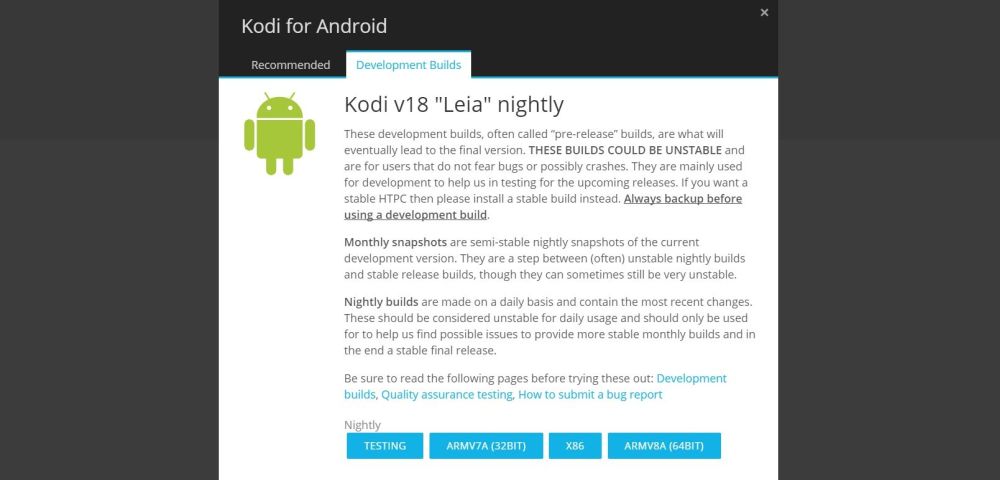
Das Herunterladen von Kodi 18 ist auf einem PC oder Laptop ganz einfach, auch wenn es sich noch in der Entwicklung oder in der Nacht befindet. Alles, was Sie tun müssen, ist die offizielle Kodi-Website aufzurufen. Klicken Sie dann auf blaue Download-Schaltfläche am oberen Bildschirmrand. Scrolle ein wenig nach unten und Finden Sie das Symbol Ihres BetriebssystemsKlicken Sie darauf, um ein neues Fenster zu öffnen. Oben werden zwei Registerkarten angezeigt: "Recommended" und "Development Builds". Wenn Leia standardmäßig in großen Buchstaben aufgeführt ist, handelt es sich um eine stabile Version, die Sie sofort herunterladen können. Wenn nicht, Wechseln Sie auf die Registerkarte "Development Builds"Wählen Sie dann die für Sie am besten geeignete Version ausPlattform. Abhängig vom Betriebssystem werden Sie möglicherweise auf eine separate Downloadseite oder sogar einen Marktplatz auf Beta-Ebene weitergeleitet. In jedem Fall ist der nächtliche Leia-Build nur einen Klick entfernt.
Nachdem Sie das nächtliche Installationsprogramm auf Ihren Computer heruntergeladen haben, führen Sie die folgenden Schritte aus, um eine Sicherungskopie Ihrer aktuellen Kodi-Einstellungen und -Inhalte zu erstellen. Fahren Sie dann mit der Installationsanleitung fort.
Aktualisieren von Kodi auf eine neue Version
Kodi wird nicht automatisch aktualisiert. Es gibt keine Möglichkeit, Hintergrundupdates zu aktivieren. Soweit wir wissen, gibt es keine Add-Ons, die dies für Sie erledigen können. Einige Plattformen können den Marktplatz überprüfen, von dem Sie es heruntergeladen haben, und Sie benachrichtigen, dass ein neues Upgrade veröffentlicht wurde. Kodi installiert dieses jedoch nie eigenständig. Sie müssen dies manuell oder über die automatische Update-Funktion Ihres Betriebssystems tun. Dieses manuelle Update-System klingt zunächst wie ein Schmerz. In Wirklichkeit haben Sie jedoch die vollständige Kontrolle über Ihre Kodi-Umgebung und sind auch vor beschädigten Add-Ons und schädlichem Code geschützt.
Schritt 1 - Erstellen Sie eine Sicherungskopie
Das erste, was Sie tun sollten, bevor Sie ein Update durchführenWichtige Software ist es, ein Backup zu erstellen. Sie überspringen diesen Schritt wahrscheinlich neun Mal von zehn, aber wenn es um Kodi geht, möchten Sie wirklich kein Risiko eingehen. Nur wenige Dinge stechen so tief wie das Booten einer neuen Version, nur um zu sehen, dass all Ihre Anpassungen und Inhalte verschwunden sind.
Es ist einfach, alle Kodi-Einstellungen zu sichern.alles von Skins über Quellen bis hin zu Add-On-Inhalten. Unsere bevorzugte Methode ist die Installation des Looking Glass-Assistenten und die Verwendung der integrierten Sicherungsfunktion. Befolgen Sie die Schritte im verlinkten Artikel, um den Assistenten zu installieren, und führen Sie dann die folgenden Schritte aus, um die Sicherung selbst durchzuführen.
- Gehen Sie zum Hauptmenü von Kodi und wählen Sie Add-Ons.
- Scrollen Sie zu Programm-Add-OnsWählen Sie dann rechts den Spiegel-Assistenten aus.
- Wähle aus Instandhaltung Menüoption.
- Öffne das Backup wiederherstellen Mappe.
- Wählen Sie jedes Element aus, das Sie sichern möchtenund bestätigen Sie im nächsten Fenster.
Schritt 2 - Laden Sie das Update herunter
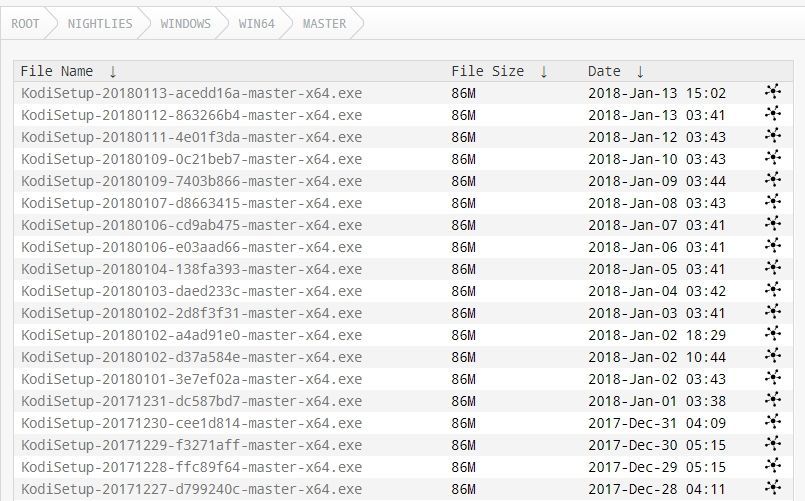
Jetzt, da Ihr aktuelles Setup erhalten ist, ist esZeit, die neue Installation auszuheben. Wenn Sie die obigen Schritte zum Herunterladen von Leia ausgeführt haben, fahren Sie mit Schritt 3 fort. Wenn Sie keine stabile Version anstelle einer neuen nächtlichen Version herunterladen möchten, besuchen Sie die offizielle Kodi-Website und klicken Sie auf blaue Schaltfläche "Download" in der oberen Ecke des Bildschirms. Scrolle dann nach unten zum Abschnitt "Wähle deine Waffe" Klicken Sie auf das Ihrem Betriebssystem entsprechende Symbol. Ein neues Fenster mit blauen Links zu den aktuellen Dateien wird geöffnet. Stellen Sie dann sicher, dass es sich auf der Registerkarte "Empfohlen" befindet Klicken Sie hier, um den Download zu starten.
Hinweis: Wenn Sie Kodi über einen Marktplatz wie Google Play installiert haben, müssen Sie nur diese App öffnen und nach systemweiten Updates suchen. Wenn eine neue Version von Kodi verfügbar ist, können Sie diese problemlos installieren.
Schritt 3 - Installieren des neuen Kodi
Mit Backups und neuen Installationsprogrammen sind Sie in der Lagebereit für den einfachen Teil des Prozesses. Alles, was Sie tun müssen, um Kodi zu aktualisieren, ist die Installationsdatei von der neueren Version auszuführen. Kodi erkennt automatisch, ob eine ältere Version verfügbar ist, und warnt Sie dann, dass Kerndateien überschrieben werden. Abhängig von den Versionsspezifikationen bleiben Ihre Einstellungen möglicherweise erhalten, und die Installation beginnt.
Wenn Sie einen neuen oder einen nächtlichen Build von installierenKodi, Sie können optional das Installationsverzeichnis ändern und Ihre vorherigen Kodi-Einstellungen beibehalten. Dies kann jedoch langfristig zu Problemen führen, da beide Versionen versuchen, bestimmte Systemverzeichnisse gemeinsam zu nutzen. Bewahren Sie Ihre Kodi-Downloads am besten an einem einzigen Speicherort auf und stellen Sie bei Bedarf einfach Backups her.
Was ist neu in Kodi 18 Leia?
Kodi Version 18.0 „Leia“ wurde Mitte 2017 angekündigt. Der Name ist ein Hinweis auf die Star Wars-Figur von Carrie Fisher, die 2016 verstorben ist. Der Name ist eine Hommage an sie und die Arbeit, die sie geleistet hat, um Leia zu einer ikonischen Science-Fiction-Figur zu machen. Die meisten Änderungen an Kodi 18 sind im Hintergrund zu sehen, aber das heißt nicht, dass sie nicht aufregend sind!
Unterstützung für Spiele
Eine der größten Neuerungen bei Kodi 18 ist dieHinzufügung eines RetroPlayer-Kerns, der Spiel-Clients sowie Open-Source-Emulator-Kerne unterstützt. In der Praxis bedeutet dies, dass Add-On-Entwickler von Drittanbietern problemlos Retro- und moderne Spielefunktionen in Kodi integrieren können. So wird Kodi von einem TV- und Movie Media Center zu einer All-in-One-Ressource für Videospiele. Es gibt bereits Unterstützung für eine Vielzahl von Gaming-Client-Add-Ons, von SNES bis hin zu Game Boy Advance, NES, DOSBox, Atari Jaguar und Commodore 64.
Kodi 18 fügt außerdem die folgenden Funktionen hinzu, damit die Gaming-Funktionen reibungslos funktionieren und nahtlos in die Kodi-Benutzeroberfläche integriert werden können:
- Spielefenster- und Spiel-OSD-Einträge (On-Screen-Display) zur GUI hinzugefügt.
- Spiel- und Spielkonfigurationsoberfläche für Spieleinstellungen.
- Ein sicherer Manager von Kodi für Spiele.
- Unterstützung für grundlegende Gameplay-Persistenz (Auto-Save & Auto-Load).
- Unterstützung für das Speichern im Spiel (RAM speichern).
- Unterstützung für Keyboarder via Joystick-Emulation.
Live-TV und Videoaufzeichnung
Live-TV war schon immer ein großer Anziehungspunkt für dieinoffizielles Kodi-Ökosystem. Mit v18 Leia wird das jetzt viel einfacher. Das Kodi-Team hat die Unterstützung für Kanalgruppen und GUI-Aktionen hinzugefügt, mit denen Live-TV-Sendungen auf einfache Weise aufgezeichnet, gestreamt und aufgezeichnet werden können. Dank der neuen API-Funktionen können Sie Ihre Kodi-Installation in einen schnellen und effizienten TV-Client verwandeln, ohne jede Menge verrückter Add-Ons installieren zu müssen.
GUI Skinning Engine
Kodi-Skins gab es schon immer in einer ArtGrauzone. Es ist nicht schwer, sie zu erstellen, aber die Leute, die sie erstellen, denken normalerweise nicht an die Benutzerfreundlichkeit. Für Gelegenheitsbenutzer, die nur ein paar GUI-Layouts optimieren möchten, ist die Eintrittsbarriere ziemlich hoch. Kodi 18 versucht, dies mit einigen Änderungen an der Skin-Engine zu ändern, die den Prozess von Grund auf rationalisieren und optimieren. Es sollte auch vorhandene Skins ein wenig schneller laden.
Android-Änderungen
Kodi 18 führt auch einige spezifische Änderungen an eindie Android-Version, die Fire TV Stick, Android TV-Boxen, Android-Tablets und Android-Smartphones umfasst. Ganz oben in der Liste steht die Unterstützung von Sprache zu Text über die Kodi-Bildschirmtastatur, sodass Sie mit Kodi sprechen können, um Dinge einzugeben. Sie können die Kodi-App auch (endlich) auf die SD-Karte verschieben. Einige andere Änderungen umfassen API-Optimierungen und Verbesserungen der Benutzeroberfläche, um die Leistung auf der tragbaren Plattform zu verbessern.
Fazit
Schon aufgeregt über Kodi v18 "Leia"? Nightly-Builds sind seit einiger Zeit verfügbar und funktionieren auch auf einer Vielzahl von Plattformen. Leia sollte mindestens ein Jahr als Hauptversion von Kodi bestehen bleiben. Danach funktioniert es noch einige Zeit, auch wenn es von v19 abgelöst wird. Bis zu diesem Zeitpunkt können Sie Kodi 18 herunterladen und die neuen Spiele- und Benutzeroberflächenfunktionen genießen. Dadurch wird Kodi zu einer noch leistungsstärkeren Plattform, auf der Sie Ihre gesamte Freizeit verbringen können.
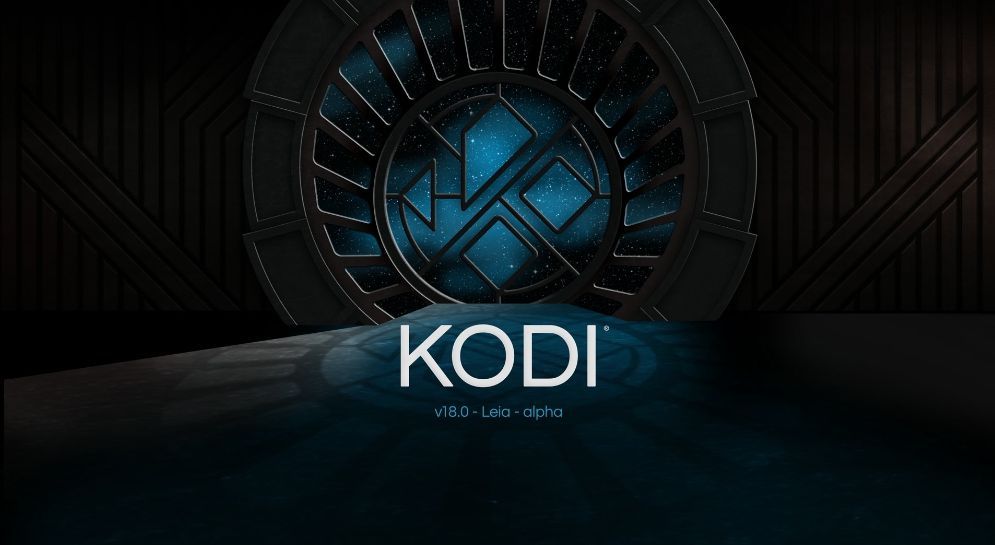
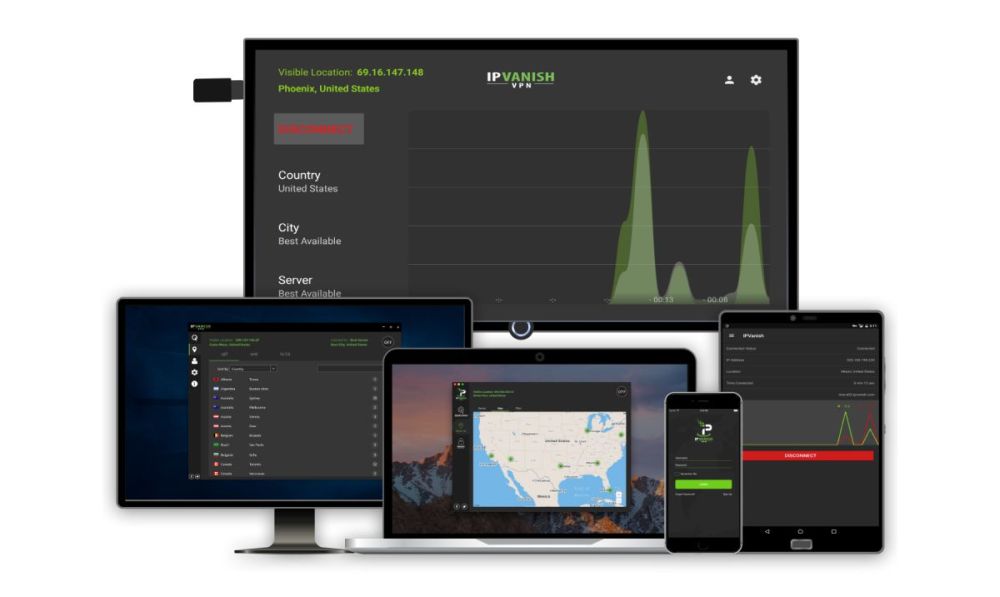

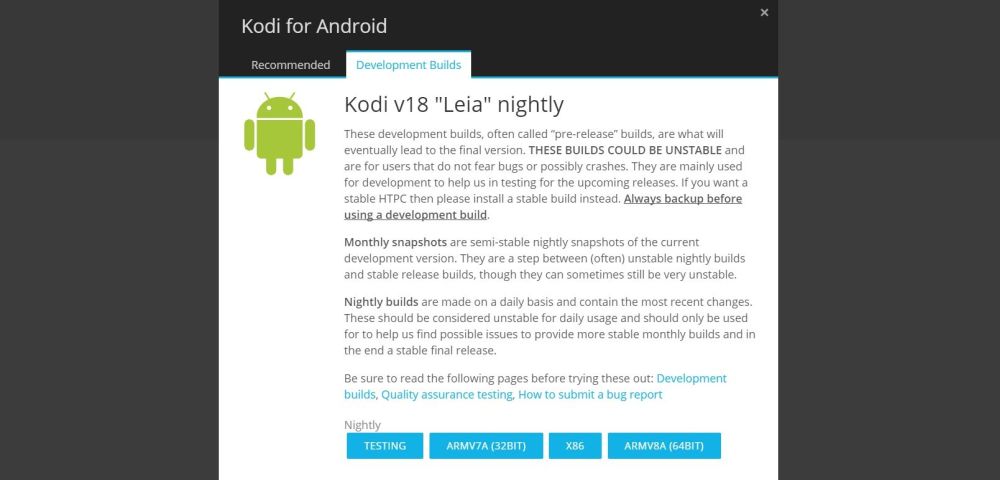
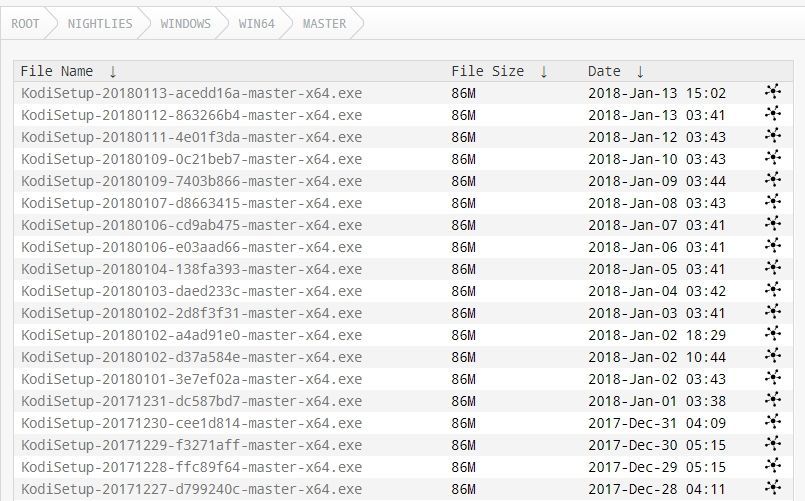












Bemerkungen